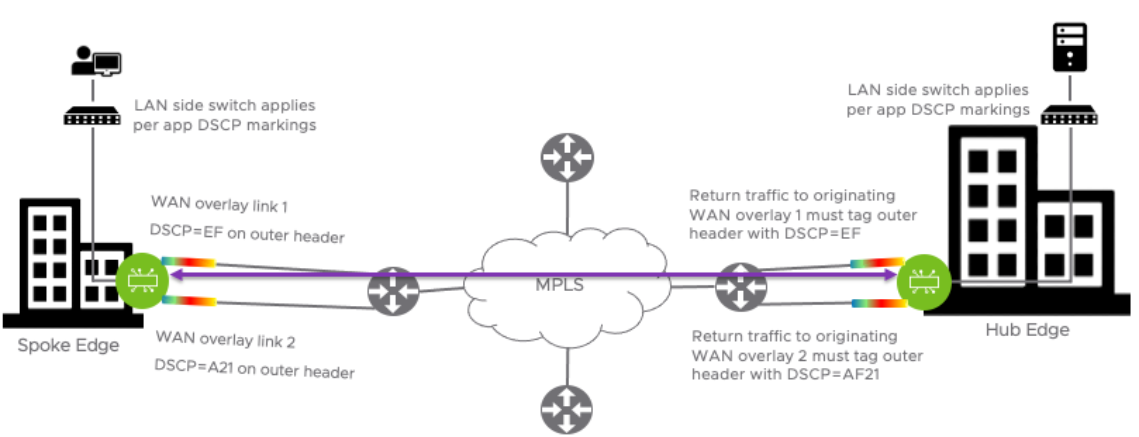As definições de overlay WAN permitem-lhe adicionar ou modificar um overlay WAN definido pelo utilizador.
Um overlay definido pelo utilizador tem de ser ligado a uma interface que tenha sido configurada antecipadamente para o overlay WAN. Pode configurar qualquer um dos seguintes overlays:
- Sobreposição privada (Private Overlay): necessário numa rede privada onde pretende que o Edge crie túneis VCMP de sobreposição diretamente entre endereços IP privados atribuídos a cada Edge na rede privada
Nota: Numa configuração Gateway de parceiro com interface de handoff configurada, quando um Edge com interface privada tem overlays definidos pelo utilizador IPv4 e IPv6, o Edge tenta estabelecer túneis IP no sentido do endereço IP público do Gateway com base na preferência do túnel.
- Sobreposição pública (Public Overlay): útil quando pretende definir um endereço IP de origem ou VLAN personalizado e endereço de gateway para os túneis VCMP, para aceder ao VMware SD-WAN Gateways através da Internet, conforme determinado pelo SD-WAN Orchestrator.
Também pode modificar ou eliminar um overlay WAN existente detetado automaticamente que tenha sido detetado numa interface routed. Um overlay detetado automaticamente apenas está disponível quando o Edge tiver criado com êxito um túnel VCMP numa interface routed configurada com overlay WAN para gateways designada pelo SD-WAN Orchestrator.
Para configurar as definições de overlay WAN para um Edge específico, execute os seguintes passos:
- No portal da empresa da nova IU do Orchestrator, clique em . A página Edges apresenta os Edges existentes.
- Clique na ligação para um Edge ou clique na ligação Ver (View) na coluna Dispositivo (Device) do Edge. As opções de configuração do Edge selecionado são apresentadas no separador Dispositivo (Device).
- Na categoria Conectividade (Connectivity), clique em Interfaces.
- A secção Configuração de ligação WAN (WAN Link Configuration) apresenta os Overlays existentes.
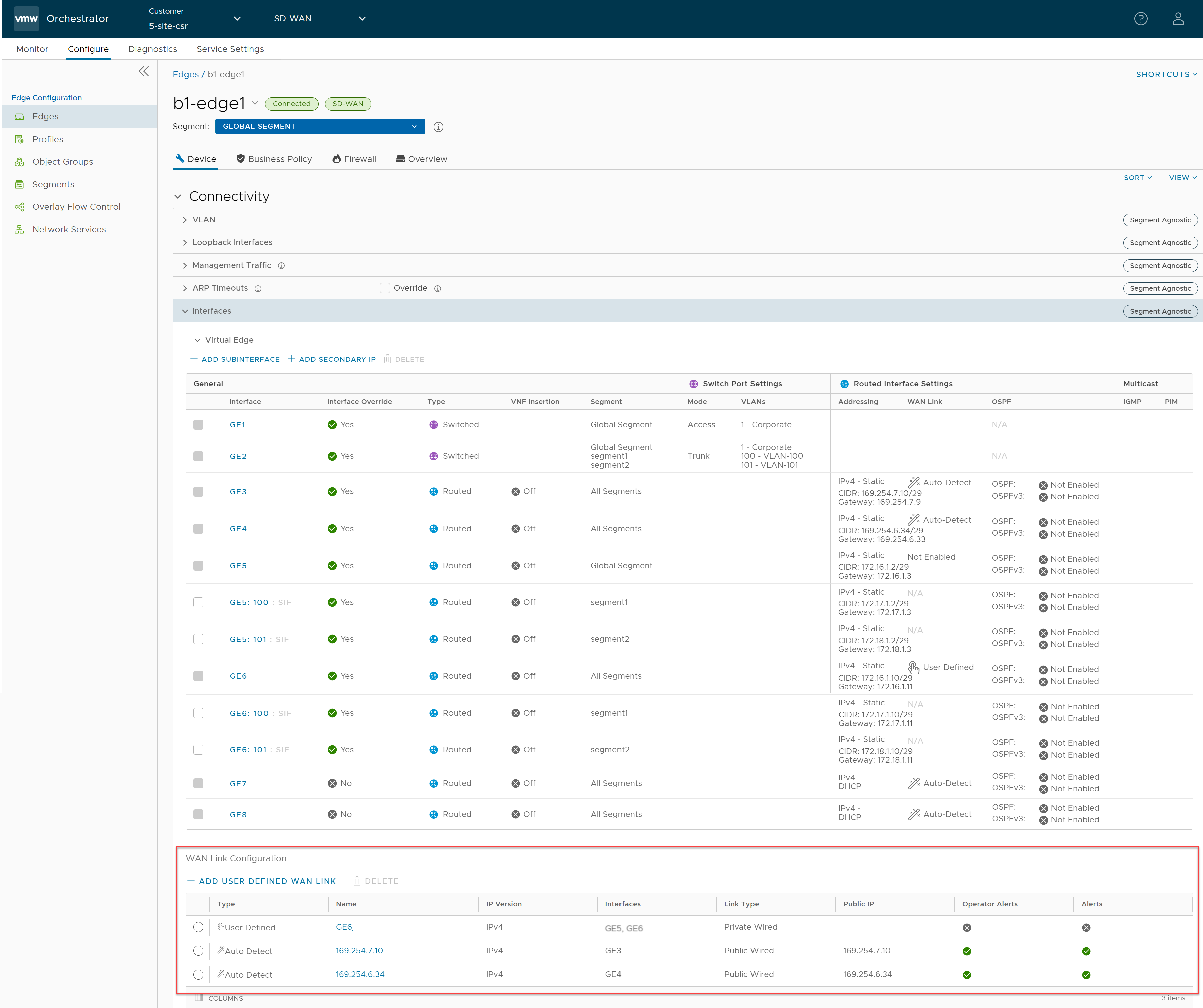
- Pode clicar no Nome do overlay para modificar as definições. Para criar um novo overlay público ou privado, clique em Adicionar ligação WAN definida pelo utilizador (Add User Defined WAN Link). A janela Edge Virtual: nova ligação (Virtual Edge: new link) é apresentada.
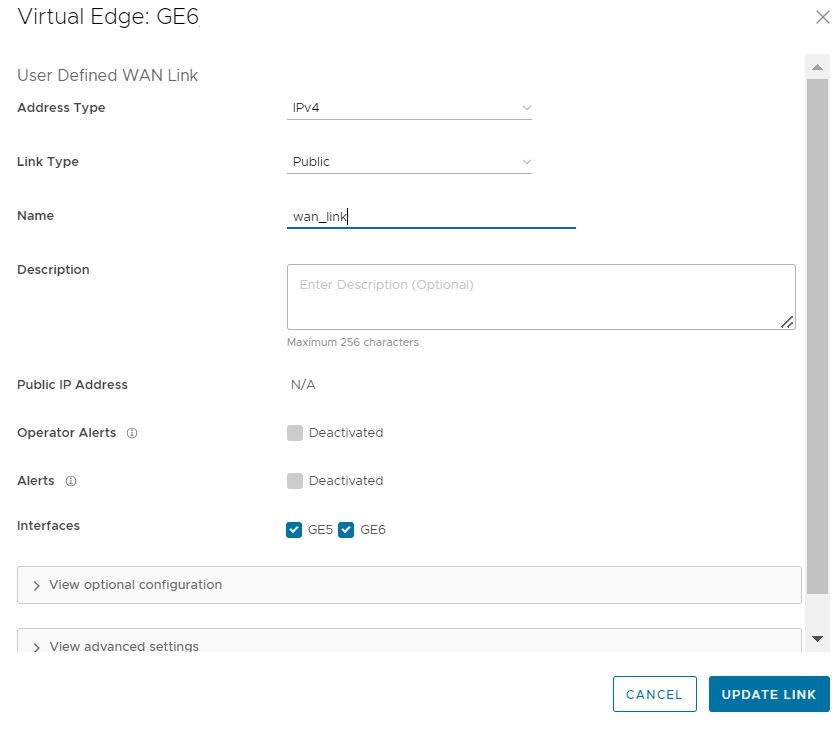
- Na secção Overlay WAN definido pelo utilizador (User Defined WAN Overlay), escolha o Tipo de ligação (Link Type) de entre as seguintes opções disponíveis:
-
A overlay Pública (Public) é utilizado através da Internet, onde os gateways de cloud SD-WAN, que estão na Internet, estão acessíveis. O overlay definido pelo utilizador deve ser ligado a uma interface. O overlay público instrui o Edge a atribuir os gateways principal e secundário na interface anexada, para ajudar a determinar o endereço NAT global exterior. Este endereço global exterior é comunicado ao Orchestrator para que todos os outros Edges utilizem este endereço global exterior, se configurados para construir túneis VCMP para o Edge atualmente selecionado.
Nota: Por predefinição, todas as interfaces routed tentarão efetuar uma Deteção automática (Auto Detect), isto é, construir túneis VCMP, de gateways de cloud pré-atribuídos através da Internet. Se a tentativa for bem-sucedida, será criado um overlay público de Deteção automática (Auto Detect). Só será necessária um overlay público definido pelo utilizador se o serviço de Internet necessitar de uma etiqueta VLAN ou se pretender utilizar um endereço IP público diferente daquele que o Edge aprendeu através do DHCP na interface destinada ao público. - A overlay Privada (Private) é utilizado em redes privadas, como uma rede MPLS ou uma ligação ponto-a-ponto. Uma sobreposição privada é ligada a uma interface como qualquer overlay definido pelo utilizador e assume que o endereço IP na interface a que está ligado é encaminhável para todos os outros Edges na mesma rede privada. Isto significa que não há NAT no lado WAN da interface. Quando anexa um overlay privado a uma interface, o Edge avisa o Orchestrator que o endereço IP na interface deve ser utilizado para quaisquer Edges remotos configurados para construir túneis para o mesmo.
As tabelas seguintes descrevem as definições de overlay:Tabela 1. Definições comuns de overlay público e privado Opção Descrição Tipo de endereço (Address Type) Escolha a ligação de overlay WAN para utilizar o endereço IPv4 ou IPv6. Também pode selecionar IPv4 e IPv6, o que permite configurar o overlay definido pelo utilizador IPv4 e IPv6 para o mesmo ISP como uma única ligação. Esta opção ajuda a prevenir subscrições excessivas de uma ligação para um ISP.
Nota: Quando escolhe o endereço IPv6, a Deteção de Endereço Duplicado (DAD) não é suportada para o overlay direcional de IP. A rede de overlay é direcionada quando configura o endereço IP de origem na Configuração opcional (Optional Configuration).Nome (Name) Introduza um nome de overlay WAN descritivo para a ligação pública ou privada. Nota: O nome do overlay WAN deve ser composto apenas por caracteres ASCII. Caracteres não-ASCII não são suportados.Pode referenciar este nome ao escolher uma ligação WAN numa política empresarial. Consulte Configurar os modos de direção de ligação.Alertas do operador (Operator Alerts) Envia alertas relacionados com a rede de overlay para o operador. Certifique-se de que ativou os alertas de ligações na página (Configure > Alerts & Notifications) para receber os alertas. Alertas (Alerts) Envia alertas relacionados com a rede de overlay para o cliente. Certifique-se de que ativou os alertas de ligações na página (Configure > Alerts & Notifications) para receber os alertas. Selecionar interfaces (Select Interfaces) As Interfaces routed (Routed Interfaces) ativadas com overlay IPv4 WAN ou overlay IPv6 WAN e definidas como Overlay definido pelo utilizador (User Defined Overlay) são apresentadas como caixas de verificação. As interfaces apresentadas baseiam-se no Tipo de endereço (Address Type) selecionado.Nota: Se a ligação de overlay WAN utilizar um endereço IPv4 estático, poderá selecionar uma ou mais interfaces routed e o overlay atualmente definido pelo utilizador é ligado à interface selecionada. Se um endereço IPv6 estático estiver configurado, não será possível selecionar uma ou mais interfaces routed.Nota: Para o 610-LTE, pode adicionar o overlay WAN definido pelo utilizador no CELL1 ou CELL2. O SD-WAN Orchestrator apresentará CELL1 e CELL2, independentemente da presença do SIM. Assim, deve estar ciente da ranhura SIM que está ativada e escolher esse SIM.Tabela 2. Definições de overlay público Opção Descrição Endereço IP público (Public IP Address) Apresenta o endereço IP público detetado para um overlay público. Este campo é preenchido assim que o endereço NAT global exterior é detetado com o método de gateway. A imagem a seguir mostra um exemplo das definições de overlay público:
Tabela 3. Definições de overlay privado Opção Descrição Serviço SD-WAN alcançável (SD-WAN Service Reachable) Ao criar um overlay privado e ao ligá-lo a uma rede privada WAN como MPLS, também poderá aceder à Internet através da mesma WAN, normalmente através de uma firewall no centro de dados. Neste caso, recomenda-se que ative o Serviço SD-WAN alcançável (SD-WAN Service Reachable), uma vez que fornece o seguinte:
- Um caminho secundário para a Internet para aceder ao SD-WAN Gateways alojado na Internet. Este será utilizado se todas as ligações diretas à Internet a partir deste Edge falharem.
- Um caminho secundário para o Orchestrator, quando todas as ligações diretas à Internet a partir deste Edge falham. O endereço IP de gestão que o Edge utiliza para comunicar deve ser encaminhável no MPLS. Caso contrário, o NAT Direto teria de ser verificado na interface privada para que o tráfego do Orchestrator voltasse corretamente.
Nota: O SD-WAN Edge prefere sempre o túnel VCMP criado através de uma ligação de Internet local (caminho curto) comparativamente ao túnel VCMP criado através da rede privada ao utilizar uma firewall remota para a Internet (caminho longo).Nota: O equilíbrio de carga por pacote ou round-robin não será realizado entre os caminhos curtos e longos.Num site sem acesso direto à Internet pública, a opção Serviço SD-WAN alcançável (SD-WAN Service Reachable) permite que a WAN privada seja utilizada para túneis privados VCMP site a site e como um caminho para comunicar com um serviço do VMware SD-WAN alojado na Internet.
Endereços SD-WAN públicos (Public SD-WAN Addresses) Quando seleciona a caixa de verificação Serviço SD-WAN alcançável (SD-WAN Reachable), é apresentada uma lista de endereços IPv4 e IPv6 públicos de SD-WAN Gateways e SD-WAN Orchestrator, que poderá ter de ser anunciada através da rede privada se um caminho predefinido ainda não tiver sido anunciado através da mesma rede privada a partir da firewall.
Nota: Alguns endereços IP na lista, como gateways, podem mudar ao longo do tempo.A imagem a seguir mostra um exemplo das definições de overlay privado: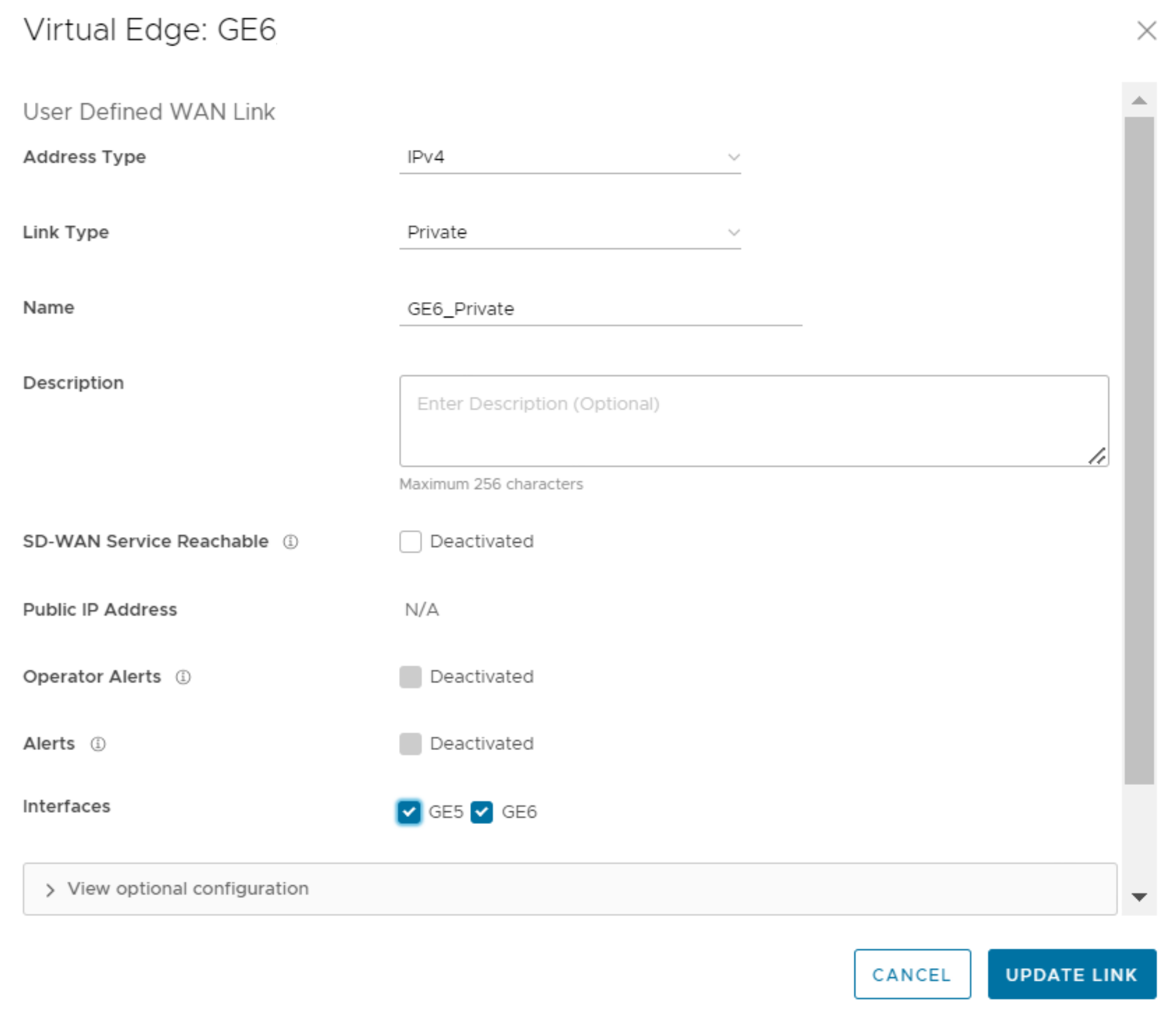
Tabela 4. Configuração opcional Opção Descrição Endereço IP de origem (Source IP Address) Este é o endereço IP de origem de socket em bruto utilizado para pacotes de túneis VCMP originários da interface ao qual o overlay atual está ligado.
O endereço IP de origem não tem de ser pré-configurado num ponto específico, mas deve ser encaminhável de/para a interface selecionada.
Pode introduzir o endereço IPv4 ou IPv6 para estabelecer o overlay WAN com o par.
Endereço IP de próximo hop (Next-Hop IP Address) Introduza o endereço IP de próximo hop para o qual os pacotes, provenientes do endereço IP de origem de socket em bruto especificado no campo Endereço IP de origem (Source IP Address), devem ser encaminhados.
Pode introduzir o endereço IPv4 ou IPv6 nos respetivos campos.
VLAN personalizada (Custom VLAN) Selecione esta caixa de verificação para ativar a VLAN personalizada e introduza o ID de VLAN. O intervalo é 2 a 4094.
Esta opção aplica a etiqueta VLAN aos pacotes originários do endereço IP de origem de um túnel VCMP a partir da interface ao qual o overlay atual está ligado.
Ativar DSCP por ligação (Enable Per Link DSCP) Selecione esta caixa de verificação para adicionar uma etiqueta DSCP a uma ligação específica de overlay. A etiqueta DSCP será aplicada no cabeçalho externo do pacote VCMP que atravessa esta ligação de overlay. Isto proporcionará a capacidade de tirar partido do mecanismo de etiquetas DSCP de underlay da rede privada para tratar cada overlay exclusivamente através da definição QoS configurada no router a montante. Consulte o caso de utilização desta caixa de verificação na secção abaixo intitulada “Caso de utilização: valor DSCP por overlay definido pelo utilizador”. Definição 802.1P (802.1P Setting) Selecione esta caixa de verificação para definir bits PCP de 802.1p nos frames a sair da interface à qual o overlay atual está ligado. Esta definição apenas está disponível para uma VLAN específica. Os valores prioritários de PCP são um número binário de 3 dígitos. O intervalo é de 000 a 111 e a predefinição é 000.
Esta caixa de verificação apenas está disponível quando a propriedade do sistema session.options.enable8021PConfiguration tem de ser definida como Verdadeira (True). Por predefinição, este valor é Falso (False).
Se esta opção não estiver disponível, contacte o suporte do VMware da sua equipa de operações para ativar a definição.
-
- Clique em Ver definições avançadas (View advanced settings) para configurar as seguintes definições:
Tabela 5. Definições comuns avançadas de overlay público e privado Opção Descrição Medição da largura de banda (Bandwidth Measurement) Escolha um método para medir a largura de banda de entre as seguintes opções: - Medir a largura de banda (Início lento) [Measure Bandwidth (Slow Start)]: ao medir os resultados incorretos dos relatórios de largura de banda predefinidos, tal pode dever-se ao controlo de fluxo de ISP. Para superar este comportamento, escolha esta opção para um burst lento sustentado do tráfego UDP seguido de um burst maior.
- Medir a largura de banda (Modo Burst) [Measure Bandwidth (Burst Mode)]: escolha esta opção para executar bursts pequenos de tráfego UDP para um SD-WAN Gateway para ligações públicas ou para o par para ligações privadas, para avaliar a largura de banda da ligação.
- Não medir (definir manualmente) [Do Not Measure (define manually)]: escolha esta opção para configurar manualmente a largura de banda. Esta opção é recomendada para os sites do hub porque:
- Geralmente, os sites do hub apenas podem ser medidos com ramos remotos que têm ligações mais lentas do que o hub.
- Se um hub Edge falhar e estiver a utilizar um modo de medição da largura de banda dinâmica, poderá atrasar o processo de restabelecimento da ligação do hub Edge enquanto mede novamente a largura de banda disponível.
Largura de banda a montante (Upstream Bandwidth) Introduza a largura de banda a montante em Mbps. Esta opção apenas está disponível quando escolhe Não medir (definir manualmente) [Do Not Measure (define manually)]. Largura de banda a jusante (Downstream Bandwidth) Introduza a largura de banda a jusante em Mbps. Esta opção apenas está disponível quando escolhe Não medir (definir manualmente) [Do Not Measure (define manually)]. Ajuste dinâmico de largura de banda (Dynamic Bandwidth Adjustment) O ajuste dinâmico de largura de banda tenta ajustar dinamicamente a largura de banda da ligação disponível com base na perda de pacotes e destinada a ser utilizada com serviços de banda larga sem fios, nos quais a largura de banda pode subitamente diminuir.
Nota: Esta configuração não é recomendada para Edges com versões de software 3.3.x ou anteriores. Pode configurar esta opção para Edges com a versão 3.4 ou posterior.Nota: Esta configuração não é suportada com a CoS de ligação pública.Modo de ligação (Link Mode) Selecione o modo da ligação WAN no menu pendente. Estão disponíveis as seguintes opções: - Ativo (Active): esta opção está selecionada por predefinição. A interface é utilizada como um modo principal para enviar tráfego.
- Backup: esta opção coloca a interface a que este overlay WAN está ligado no modo backup. Isto significa que os túneis de gestão são desativados para esta interface e a ligação WAN anexada não recebe tráfego de dados. A ligação de backup só é utilizada caso todos os caminhos de uma série de ligações ativas fiquem inativos, o que também diminui o número de ligações ativas abaixo do número de Ligações ativas mínimas (Minimum Active Links) configurado. Quando esta condição é cumprida, os túneis de gestão serão reconfigurados para a interface e a ligação de backup tornar-se-á ativa e passará o tráfego.
Apenas uma interface num Edge pode ser colocada no modo backup. Quando ativada, a interface será apresentada na página como Estado da cloud: standby (Cloud Status: >Standby).
Nota: Utilize esta opção para reduzir os dados do utilizador e o consumo de largura de banda de medição de desempenho SD-WAN num serviço 4G ou LTE. No entanto, os tempos de recuperação automática serão mais lentos quando comparados com uma ligação que é configurada como reserva dinâmica ou como ativa e utiliza uma política empresarial para regular o consumo de largura de banda. Não utilize esta funcionalidade se o Edge for configurado como um hub ou se fizer parte de um cluster. - Reserva dinâmica (Hot Standby): quando configura a ligação WAN como modo Reserva dinâmica (Hot Standby), os túneis de gestão são configurados, o que permite uma transição rápida em caso de falha. A ligação Reserva dinâmica (Hot Standby) não recebe tráfego de dados, exceto os heartbeats, que são enviados a cada 5 segundos.
Quando todos os caminhos de uma série de ligações ativas ficarem inativos, o que também diminui o número de ligações ativas abaixo do número de Ligações ativas mínimas (Minimum Active Links) configurado, a ligação de reserva dinâmica ficará ativa. O tráfego é enviado pelo caminho Reserva dinâmica (Hot Standby).
Quando o caminho para o gateway principal surge nas ligações ativas de modo a que o número de ligações ativas exceda o número de Ligações ativas mínimas (Minimum Active Links) configurado, a ligação de reserva dinâmica voltará ao modo standby e o fluxo de tráfego mudará para as ligações ativas.
Para obter mais informações, consulte Configurar a ligação de reserva dinâmica.
Assim que ativar a opção de ligação de backup ou de reserva dinâmica numa interface, não será possível configurar interfaces adicionais desse Edge como uma ligação de backup ou de reserva dinâmica, uma vez que um Edge só pode ter uma ligação WAN como backup ou reserva dinâmica de cada vez.
Ligações ativas mínimas (Minimum Active Links) Esta opção apenas está disponível quando escolhe Backup ou Reserva dinâmica (Hot Standby) como modo de ligação. Na lista pendente, selecione o número de ligações ativas que podem estar presentes na rede de cada vez. Quando o número de ligações ativas atuais no estado ativo descer abaixo do número selecionado, será apresentada a ligação de Backup ou Reserva dinâmica (Hot Standby). O intervalo é de 1 a 3, sendo a predefinição 1. MTU O SD-WAN Edge executa o Path MTU Discovery e o valor MTU detetado é atualizado neste campo. A maioria das redes com fios suporta 1500 bytes enquanto as redes 4G que suportam VoLTE normalmente apenas permitem até 1358 bytes.
Não é aconselhável definir a MTU abaixo de 1300 bytes, pois pode dar origem a uma sobrecarga de utilização de frames. Não há necessidade de definir a MTU a menos que o Path MTU Discovery tenha falhado.
Pode descobrir se a MTU é grande na página (Remote Diagnostics > List Paths), uma vez que os túneis VCMP (caminhos) para a interface nunca se tornam estáveis e alcançam repetidamente um estado INUTILIZÁVEL com uma perda de pacotes superior a 25%.
À medida que a MTU aumenta lentamente durante o teste da largura de banda em cada caminho, se a MTU configurada for maior do que a rede MTU, todos os pacotes maiores do que a rede MTU serão largados, causando uma grave perda de pacotes no caminho.
Para obter mais informações, consulte Visão geral do túnel e MTU .
Bytes de overhead (Overhead Bytes) Introduza um valor para a largura de banda overhead em bytes. Esta é uma opção para indicar a sobrecarga adicional de utilização de frames L2 que existe no caminho WAN.
Ao configurar os bytes de overhead, estes são adicionalmente contabilizados pelo agendamento QoS para cada pacote, além do comprimento real do pacote. Isto garante que a largura de banda da ligação não está sobrecarregada devido a qualquer sobrecarga de utilização de frames L2 a montante.
Path MTU Discovery Selecione esta caixa de verificação para ativar a deteção do caminho MTU. Depois de determinar a largura de banda overhead a aplicar, o Edge executa a Path MTU Discovery para encontrar a MTU máxima admissível para calcular a MTU eficaz para os pacotes de clientes. Para obter mais informações, consulte Overhead do túnel e MTU. Configurar Classe de serviço (Configure Class of Service) Os SD-WAN Edges podem dar prioridade ao tráfego e fornecer uma matriz de classe 3x3 QoS tanto através da Internet como das redes privadas. No entanto, algumas redes (MPLS) públicas ou privadas incluem as suas próprias classes de qualidade de serviço (QoS), cada uma com caraterísticas específicas, tais como garantias de taxas, limites de taxas, probabilidade de perda de pacotes, etc.
Esta opção permite ao Edge compreender a largura de banda QoS disponível na rede pública ou privada e o policiamento de overlay público ou privado numa interface específica.
Nota: As etiquetas DSCP exteriores devem ser definidas na política empresarial por aplicação/regra e, nesta funcionalidade, cada linha de classe de serviço corresponde às etiquetas DSCP definidas na política empresarial.Depois de selecionar esta caixa de verificação, configure o seguinte:
- Classe de serviço (Class of Service): introduza um nome descritivo para a classe de serviço. Pode referenciar este nome ao escolher uma ligação WAN numa política empresarial. Consulte Configurar os modos de direção de ligação.
- Etiquetas DSCP (DSCP Tags): a classe de serviço corresponderá às etiquetas DSCP definidas aqui. As etiquetas DSCP são atribuídas a cada aplicação através da política empresarial.
- Largura de banda (Bandwidth): percentagem da largura de banda de transmissão/carregamento da interface disponível para esta classe, conforme determinado pela largura de banda garantida da classe QoS de rede privada ou pública.
- Policiamento (Policing): esta opção monitoriza a largura de banda utilizada pelo fluxo de tráfego na classe de serviço e quando o tráfego excede a largura de banda, esta limita o tráfego.
- Classe predefinida (Default Class): se o tráfego não cair em nenhuma das classes definidas, o tráfego é associado à CoS predefinida.
Nota: A configuração Ajuste dinâmico de largura de banda (Dynamic Bandwidth Adjustment) não é suportada com a CoS de ligação pública.Para obter mais informações sobre como configurar a CoS, consulte Configurar Classe de serviço.
Precedência estrita de IP (Strict IP precedence) Esta caixa de verificação está disponível quando seleciona a caixa de verificação Configurar classe de serviço (Configure Class of Service).
Quando ativa esta opção, são criados 8 subcaminhos de VCMP correspondentes aos bits precedentes de 8 IPs. Utilize esta opção quando pretender combinar as classes de serviço num menor número de classes na rede do seu fornecedor de serviços.
Por predefinição, esta opção está desativada e os subcaminhos VCMP são criados para o número exato de classes de serviço configuradas. O agrupamento não é aplicado.
Tabela 6. Definições avançadas para overlay público Opção Descrição Perfuração UDP (UDP Hole Punching) Se for necessário um overlay SD-WAN ramo a ramo e os Edges de ramo forem implementados atrás de dispositivos NAT, ou seja, o dispositivo NAT é o lado WAN do Edge, o túnel VCMP direto no UDP/2426 não surgirá provavelmente se os dispositivos NAT não tiverem sido configurados para permitir a entrada de túneis VCMP na porta UDP 2426 a partir de outros Edges.
Utilize VPN ramo a ramo (Branch to Branch VPN) para ativar túneis ramo a ramo. Consulte Configurar um túnel entre um ramo e uma VPN ramo e Configurar os parâmetros de VPN de cloud e túnel ao nível do Edge.
Utilize (Remote Diagnostics > List Paths) para verificar se um Edge construiu um túnel para outro Edge.
Tentativas de perfuração UDP para contornar os dispositivos NAT a bloquear as ligações de entrada. No entanto, esta técnica não é aplicável em todos os cenários ou com todos os tipos de NAT, uma vez que as características funcionais da NAT não são padronizadas.
Ao permitir a perfuração UDP numa interface de overlay do Edge, instrui todos os Edges remotos a utilizarem o IP público da NAT e a porta de origem dinâmica NAT detetados através de SD-WAN Gateway como IP de destino e porta de destino para criar um túnel VCMP para esta interface de overlay do Edge.
Nota: Antes de permitir a perfuração UDP, configure o dispositivo NAT do ramo para permitir a entrada do UDP/2426 com o encaminhamento da porta para o endereço IP privado do Edge ou colocar o dispositivo NAT, que normalmente é um router ou modem, no modo de ponte. Utilize a perfuração UDP apenas como último recurso, uma vez que não funcionará com firewalls, dispositivos NAT simétricos, redes 4G/LTE devido ao CGNAT e a maioria dos dispositivos NAT modernos.A perfuração UDP pode introduzir problemas de conectividade adicionais à medida que os locais remotos tentam utilizar a nova porta dinâmica UDP para túneis VCMP.
Tipo (Type) Ao configurar uma política empresarial para um Edge, pode escolher a Direção de ligação (Link Steering) para preferir um Grupo de transporte (Transport Group) como: pública sem fios, pública sem fios ou privada com fios. Consulte Configurar os modos de direção de ligação.
Escolha Com fios (Wired) ou Sem fios (Wireless), para colocar o overlay num grupo público de transporte com fios ou sem fios.
A imagem a seguir mostra definições avançadas para um overlay público: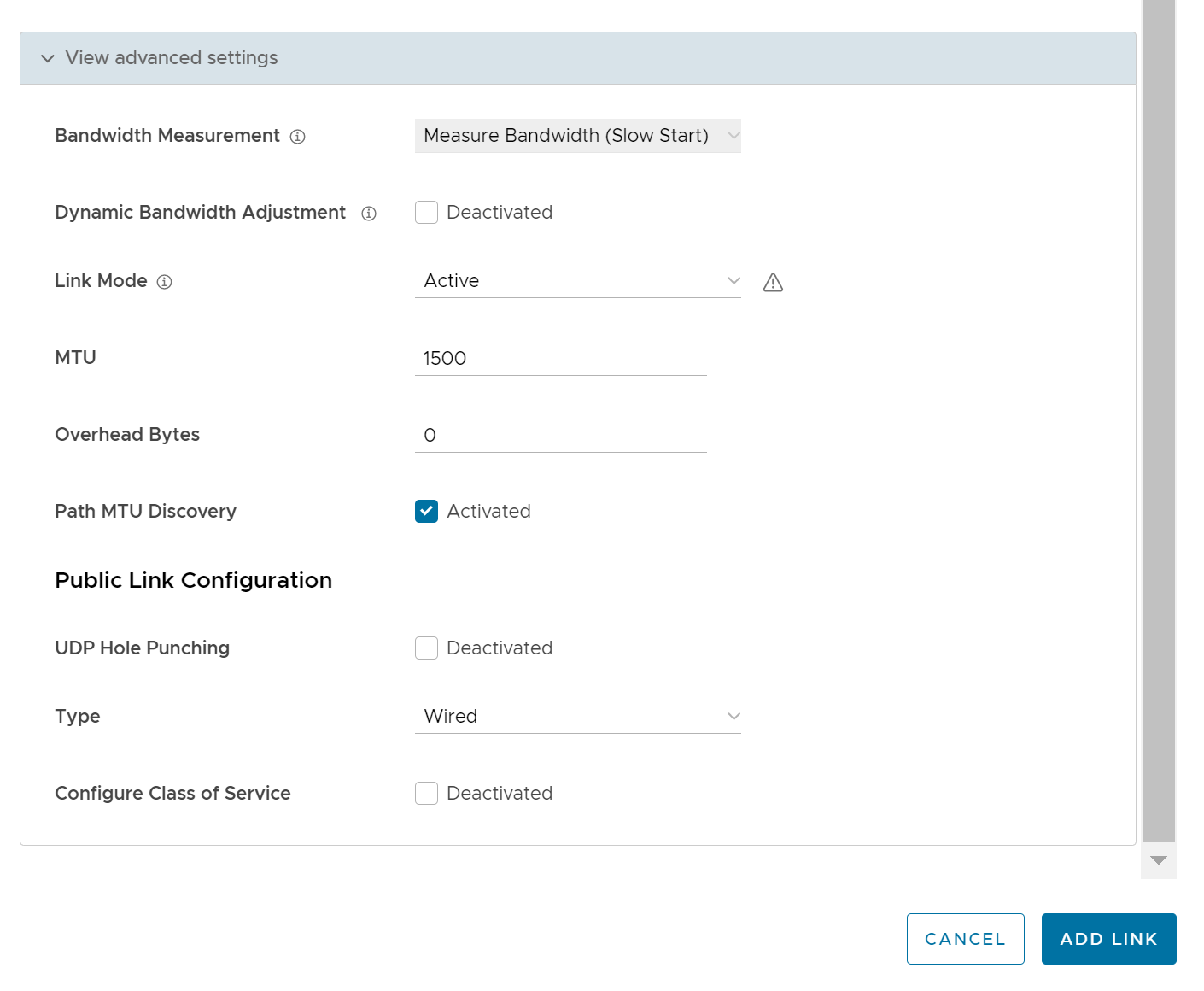
Tabela 7. Definições avançadas para overlay privado Opção Descrição Nome da rede privada (Private Network Name) Se tiver mais do que uma rede privada e quiser diferenciá-las para garantir que os Edges tentam fazer um túnel apenas para Edges na mesma rede privada, defina um nome de rede privada e anexe o overlay a esta. Este procedimento impede a construção de túneis para Edges numa rede privada diferente que não conseguem alcançar. Além disso, configure os Edges noutros locais nesta rede privada para utilizar o mesmo nome de rede privada.
Por exemplo:
O Edge1 GE1 está ligado à rede privada A. Utilize a rede privada A para o overlay privado ligado ao GE1.
O Edge1 GE2 está ligado à rede privada B. Utilize a rede privada B para o overlay privado ligado ao GE2.
Repita a mesma associação e atribuição de nome para Edge2.
Quando ativa o ramo a ramo ou quando o Edge2 é um site do hub:- O Edge1 GE1 tenta ligar-se ao Edge2 GE1 e não ao GE2.
- O Edge1 GE2 tenta ligar-se ao Edge2 GE2 e não ao GE1.
Configurar SLA estático (Configure Static SLA) Força o overlay a assumir que os parâmetros SLA que estão a ser definidos são os valores SLA reais do caminho. Não será feita nenhuma medição dinâmica da perda de pacotes, latência ou jitter neste overlay. O relatório QoE utiliza estes valores para a respetiva coloração verde/amarela/vermelha dos limiares. Nota:A configuração estática do SLA não é suportada a partir da versão 3.4. Recomenda-se que não utilize esta opção, uma vez que a medição dinâmica da perda de pacotes, latência e jitter proporcionará um melhor resultado.
A imagem a seguir mostra definições avançadas para um overlay privado:

- Clique em Adicionar ligação (Add Link) para guardar a configuração.
Suporte para etiqueta de valor DSCP por overlay definido pelo utilizador
Com a versão 5.0.0, os administradores de rede terão a capacidade de adicionar uma etiqueta DSCP a uma ligação específica de overlay. A etiqueta DSCP seria aplicada no cabeçalho externo do pacote VCMP que passa pela ligação de overlay e tirará partido da etiqueta DSCP de underlay da rede privada para tratar cada overlay exclusivamente através da definição QoS configurada na rede de underlay WAN.
Caixa de verificação Ativar DSCP por ligação (Enable Per link DSCP)
Selecione esta caixa de verificação para adicionar uma etiqueta DSCP a uma ligação específica de overlay. A etiqueta DSCP será aplicada no cabeçalho externo do pacote VCMP que atravessa esta ligação de overlay. Isto proporcionará a capacidade de tirar partido do mecanismo de etiquetas DSCP de underlay da rede privada para tratar cada overlay exclusivamente através da definição QoS configurada no router a montante.
Caso de utilização: valor DSCP por overlay definido pelo utilizador
Neste caso de utilização, o requisito é aplicar o valor da etiqueta DSCP de overlay WAN configurado na ligação WAN a todas as saídas de tráfego a partir desta ligação, para o Edge de origem do túnel. O valor DSCP configurado deve aplicar-se ao cabeçalho externo VCMP para que a rede MPLS possa ler o valor DSCP e aplicar serviços diferenciados ao pacote encapsulado VCMP. O valor da etiqueta DSCP interna, proveniente do lado LAN da rede do Edge, não deve ser modificado. Requisitos no lado do destino do túnel: o Edge do par ou hub que recebe o pedido de criação do túnel deve responder com o mesmo valor da etiqueta de overlay DSCP enviado pelo originador do túnel no cabeçalho externo VCMP. O Edge do par ou hub que termina o túnel de overlay não deve modificar a etiqueta DSCP interna destinada à LAN.
Na imagem abaixo, a empresa está a utilizar valores DSCP na rede de underlay para fornecer serviços diferenciados com base no túnel/ligação de overlay WAN de origem.